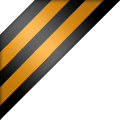Неисправности центрального процессора
Центральный процессор - ЦП производит арифметические операции, которые необходимы для выполнения программ. Процессор координирует работу всех устройств компьютера.
Главными производителями процессоров являются две конкурирующие компании: AMD и Intel. Их продукция несовместима, это значит, что процессор от AMD нельзя установить в материнскую плату предназначенную для процессора от Intel. Также процессоры этих компаний разделяются на группы по типу сокета. Поэтому если вы собираетесь заменить процессор обязательно уточните какой тип сокета поддерживает ваша материнская плата. Например если у вас сокет AM-3, то процессор должен соответствовать этому типу разъема. AMD также поддерживает обратную связь, это значит, если у вас сокет AM-2 или AM-2+, то вы можете установить процессор AM-3, но работать он у вас будет несколько хуже (наоборот нельзя). Intel данную технологию не поддерживает. Если у вас на материнской плате Socket-LGA 1366, то процессор нужно приобретать с Socket-LGA 1366, но в этой группе вы можете выбрать как слабые так и мощные процессоры, также и у AMD.
 

Некоторые рекомендации по замене процессора, обязательно отключите компьютер от электрической сети, вскройте боковую крышку системного блока, отключите все шлейфы от материнской платы, для того чтобы они не помешали вам вынуть её. Затем вытащите видеокарту, открутив винты крепления с одной её стороны, и отщелкнув фиксатор на слоте, с другой. Также выньте звуковую карту или сетевой адаптер (если они у вас имеются). Теперь можно приступать к демонтажу материнской платы. Демонтированную плату нужно положить вниз контактами на стол, оптимально положить между платой и столом какую-либо упаковочную коробку. Далее приступаем к извлечению процессора. В начале снимите вентилятор, не забудьте отсоединить его кабель, затем освободите фиксаторы крепления, радиатора процессора, к материнской плате и попытайтесь снять охладитель. Если радиатор "прикипел" к процессору, попытайтесь крутнуть процессор в горизонтальной плоскости, при помощи штангенциркуля прилагая легкое усилие. После того как охладитель снят, поднимите рычажок сокета и выньте процессор, будьте очень аккуратны с ножками, ложить процессор надо выводами вверх.

Процессор - это достаточно надежное устройство которое может работать максимально долго и без проблем, при нормально работающей системе. Намного чаще выходят из строя жесткие диски, материнские платы и блоки питания. Приведу некоторые причины выхода из строя процессора: перегрев, разгон (запуск процессора на очень высокой частоте, на которую он не был рассчитан), неполадки в материнской плате, очень сильный скачок напряжения. Очень важно контролировать рабочую температуру процессора. Для этого в интернете можно найти массу программ. Важно очищать радиатор и вентилятор процессора от пыли и грязи, также старайтесь устанавливать системный блок в таком месте, где он бы хорошо вентилировался. Неисправный процессор не ремонтируется, а только заменяется на новый. Ни в коем случае не включайте компьютер, если на процессоре не установлен охлаждающий радиатор или не работает вентилятор.
При установке нового процессора будьте внимательны, берите его в руки за торцы, стараясь не касаться контактов пальцами. На самом процессоре и в разъеме материнской платы есть соответствующие пазы или выступы (на чипах AMD имеется позолоченный уголок, который должен совпадать с треугольничком в углу сокета), обязательно обратите на них внимание и попытайтесь вставить процессор не прилагая больших усилий. Если он вошел легко, то прижмите его слегка указательным пальцем и поверните рычажок в горизонтальное положение - защелкните. Затем приступайте к установке радиатора, очищаем его от старой термопасты (процессор тоже очищается), нанесите новую термопасту, аккуратно, тонким слоем на радиатор и процессор (термопасту можно приобрести в любом компьютерном магазине).
Установите радиатор и зафиксируйте его фиксатором, затем установите вентилятор, не забудьте подключить его кабель питания. Далее установите материнскую плату в корпус, подсоедините к ней шлейфы (руководствуйтесь надписями на штекерах и разъемах), установите на место видеокарту, еще раз проверьте, что все сделали правильно. Попытайтесь запустить компьютер.
|